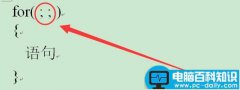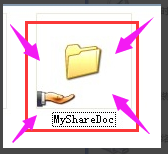acer笔记本u盘启动密码
(acer开机密码)
我的老宏碁笔记本有BIOS超级管理员密码,不记得了,进不去BIOS,也没有F选择等方便快捷键选择启动设备,也就是说,你不能选择U盘PE启动等,在多分区、多硬盘的情况下,重新安装或备份系统仍然非常简单,但单硬盘的独立分区不容易重新安装。在探索多系统启动和指导这个问题时,我无意中发现了一种简单而易于使用的方法EasyBCD在启动选项中添加虚拟选项BIOS,用这个虚拟的BIOS选择U盘启动 。
首先打开EasyBCD软件,你可以在网上下载
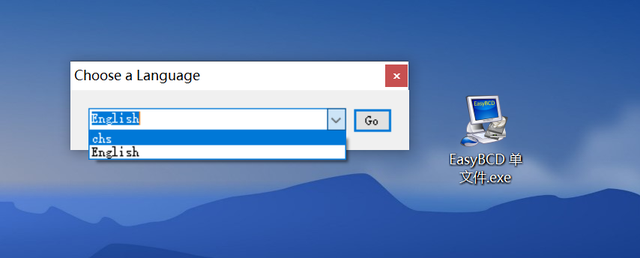
选择CHS中文就是打开中文界面
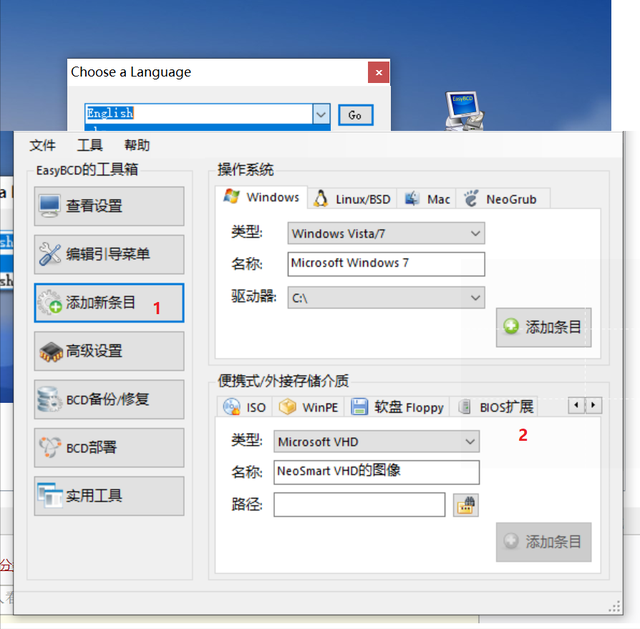
选择添加新条目,然后在下面的对话框中选择BIOS扩展
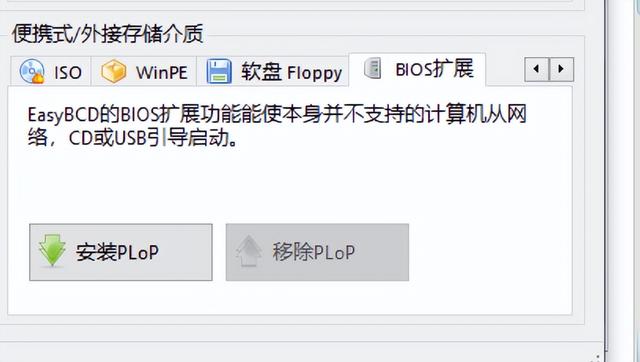
安装PLOP
这时,你的开机系统选择项又多了一个Eeay BCD BIOS扩展”

选择这一项,就能打开从U盘启动,从CD启动,或从第二地硬盘启动,非常方便简单
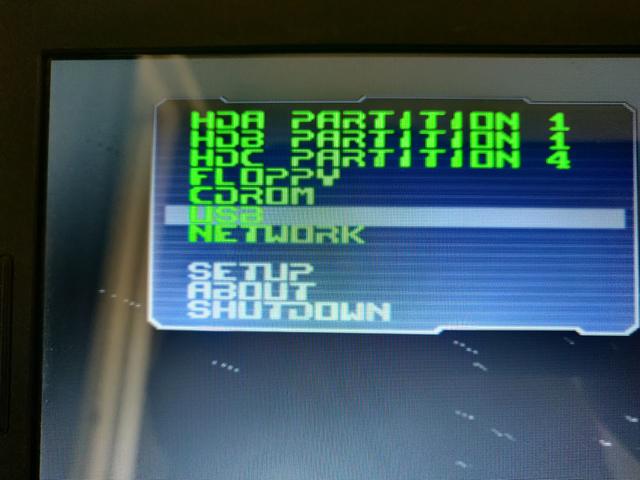
在实际过程中,我们也发现了一个小问题,那就是它对一些U盘的支持不是特别好,比如读卡器组装的U盘,可能会卡住。换个U盘就好,希望对大家有帮助。